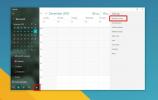Τρόπος διαγραφής συνομιλίας Skype για μία επαφή στα Windows
Δεν υπάρχει αμφιβολία ότι το Skype είναι οι πιο εκπληκτικές υπηρεσίες VoIP. Εκατοντάδες εκατομμύρια άτομα το χρησιμοποιούν καθημερινά και υποστηρίζεται από σχεδόν όλες τις πλατφόρμες για κινητά και επιτραπέζιους υπολογιστές. Αλλά όπως και πολλές κορυφαίες τεχνολογικές λύσεις, το Skype δεν έχει τα μειονεκτήματά του. Εάν χρησιμοποιείτε το Skype σε Windows, ίσως γνωρίζετε ότι δεν σας επιτρέπει να καταργήσετε το ιστορικό συνομιλιών ενός μόνο επικοινωνία και ο μόνος (επίσημος) τρόπος είναι να το διαγράψετε είναι διαγράφοντας ολόκληρο το ιστορικό συνομιλιών από τις Προτιμήσεις. Δεν είστε εντελώς τυχεροί, καθώς υπάρχει τρόπος να διαγράψετε τη συνομιλία Skype ενός χρήστη, αν θέλετε. Και σε αυτόν τον οδηγό θα σας δείξουμε πώς. Έτσι, χωρίς άλλη παραλλαγή, ας πάμε κατευθείαν σε αυτό.
Το Skype αποθηκεύει βασικά όλες τις συνομιλίες κειμένου με επαφές στο αρχείο βάσης δεδομένων SQL που ονομάζεται "main.db" το οποίο είναι αποθηκευμένο στο φάκελο Roaming των Windows. Αυτό το αρχείο βάσης δεδομένων στην πραγματικότητα μεταφέρει επίσης άλλες πληροφορίες που σχετίζονται με ρυθμίσεις και επιλογές που αποθηκεύονται από τον χρήστη. Ευτυχώς, υπάρχει ένας τρόπος πρόσβασης σε αυτές τις πληροφορίες μέσω ενός εργαλείου ανοιχτού κώδικα που ονομάζεται SQLite. Χρησιμοποιώντας αυτό το εργαλείο μπορείτε να αποκτήσετε πρόσβαση στο κύριο αρχείο βάσης δεδομένων και να καταργήσετε τυχόν μη απαιτούμενες καταχωρήσεις δεδομένων.
Προειδοποίηση: Βεβαιωθείτε ότι έχετε δημιουργήσει αντίγραφα ασφαλείας του αρχείου "main.db" πριν εφαρμόσετε τα παρακάτω βήματα. Αυτό το αρχείο βρίσκεται στην περιοχή C: \ Users \ 'Windows_username' \ AppData \ Roaming \ Skype \ 'skype_username' \

Πρώτα κατεβάστε το πρόγραμμα περιήγησης βάσης δεδομένων SQLite από Sourceforge και εξαγάγετε τα περιεχόμενα του αρχείου ZIP σε μια εύκολα προσβάσιμη τοποθεσία. Το SQLite είναι ένα φορητό εργαλείο που σημαίνει ότι λειτουργεί χωρίς εγκατάσταση.
Ξεκινήστε το πρόγραμμα και μεταβείτε στο «Άνοιγμα βάσης δεδομένων» από το μενού «Αρχείο», όπως φαίνεται στο παρακάτω στιγμιότυπο οθόνης.

Τώρα πρέπει να περιηγηθείτε στο αρχείο βάσης δεδομένων «main.db» που ανέφερα νωρίτερα. Μεταβείτε στον ακόλουθο κατάλογο:
C: \ Users \ "windows_username" \ AppData \ Roaming \ Skype \ "skype_username" \
Επιλέξτε "main'db" από τα διαθέσιμα αρχεία και κάντε κλικ στο "Άνοιγμα".

Στο πρόγραμμα SQLite, κάντε κλικ στην καρτέλα «Αναζήτηση δεδομένων» και στο αναπτυσσόμενο μενού Πίνακας κάντε κλικ στην επιλογή «Συνομιλία».

Αυτό θα ανοίξει τις καταχωρήσεις δεδομένων συνομιλίας που είναι αποθηκευμένες στη βάση δεδομένων που αφορούν κάθε αναγνωριστικό χρήστη στις επαφές Skype. Αυτό σας επιτρέπει να βρείτε εύκολα τη συνομιλία που πρέπει να καταργήσετε προσδιορίζοντας το αναγνωριστικό χρήστη.
Για να διαγράψετε μια καταχώριση, το μόνο που χρειάζεται να κάνετε είναι να κάνετε κλικ στη σχετική σειρά και στη συνέχεια να κάνετε κλικ στην επιλογή "Διαγραφή εγγραφής" επάνω δεξιά. Μπορείτε να επισημάνετε και να διαγράψετε πολλές εγγραφές με παρόμοιο τρόπο. Αφού διαγράψετε μη απαιτούμενες καταχωρίσεις, κάντε κλικ στην επιλογή Αποθήκευση στη γραμμή εργαλείων και κλείστε το SQLite.

Μπορεί να ακούγεται σαν πολλή δουλειά, αλλά αυτός είναι ο μόνος τρόπος εργασίας για τη διαγραφή της συνομιλίας Skype μιας μόνο επαφής. Θα πρέπει να σημειωθεί ότι αυτή η μέθοδος θα διαγράψει μόνο το ιστορικό συνομιλιών από τον υπολογιστή σας και όχι από το σύστημα του παραλήπτη.
Έρευνα
Πρόσφατες δημοσιεύσεις
Ο χρονοδιακόπτης τερματισμού εκτελεί ενέργεια βάσει συμβάντων συστήματος των Windows 7
Τον Ιούλιο, ο Usman εξέτασε την τελευταία έκδοση του TimeComX, ένα ...
Πώς να επεξεργαστείτε ένα GIF χωρίς το Photoshop στα Windows
Το GIF είναι μια δημοφιλής μορφή εικόνας και η δημιουργία GIF είναι...
Πώς να λαμβάνετε ειδοποιήσεις για συμβάντα Ημερολογίου Google στα Windows 10
Το Ημερολόγιο Google δεν διαθέτει επίσημη εφαρμογή για υπολογιστές ...